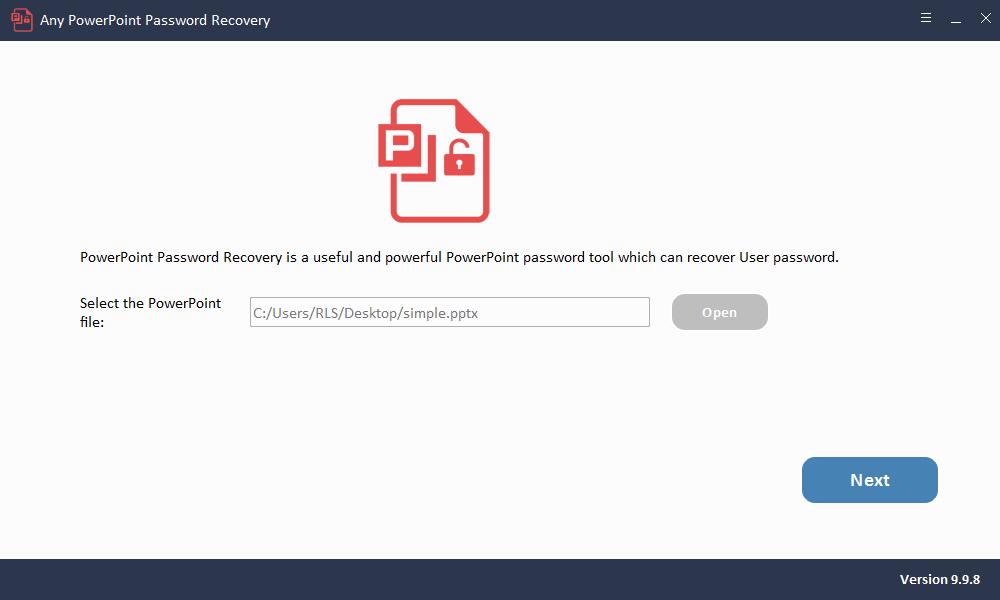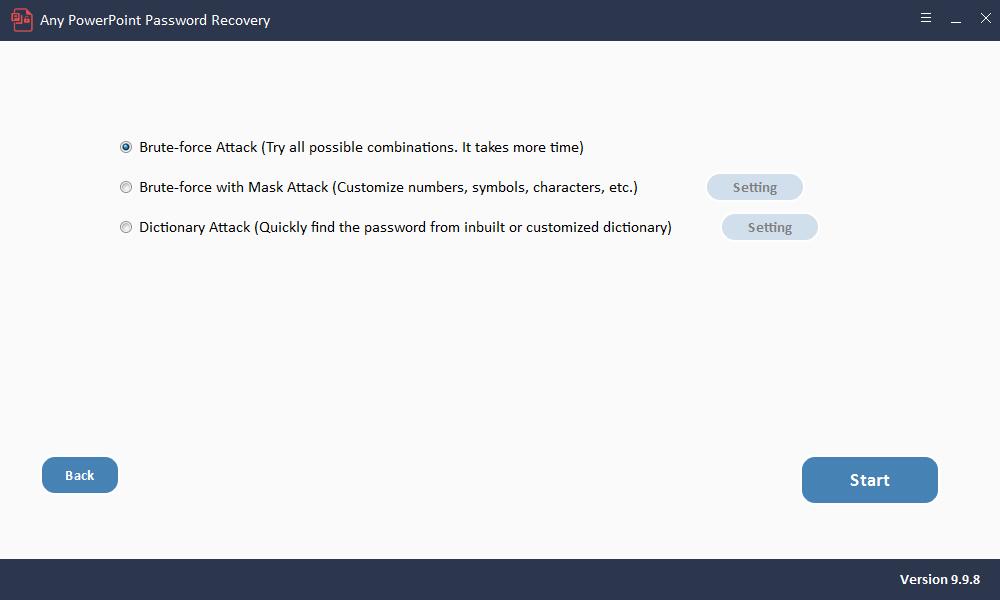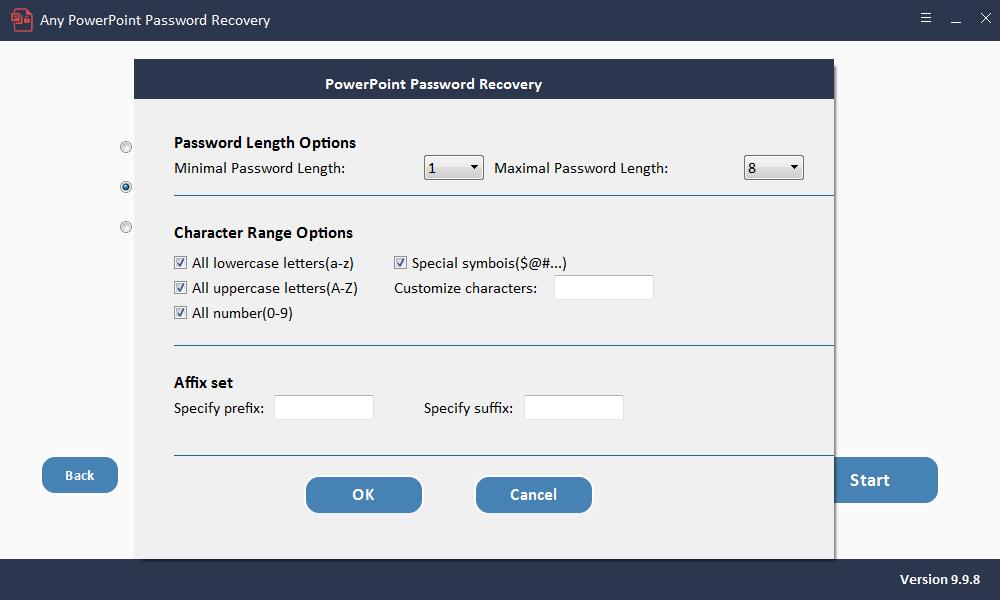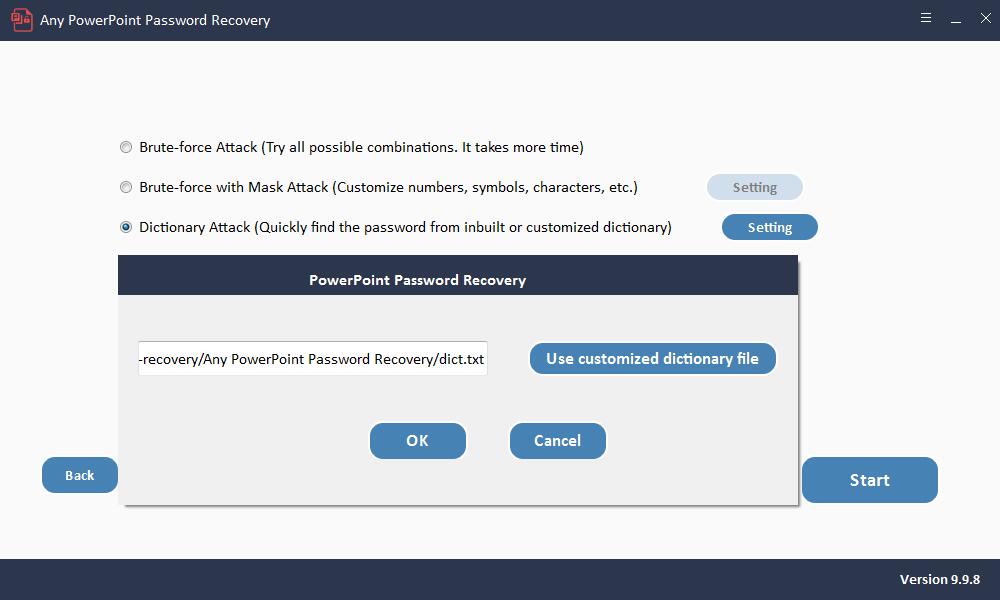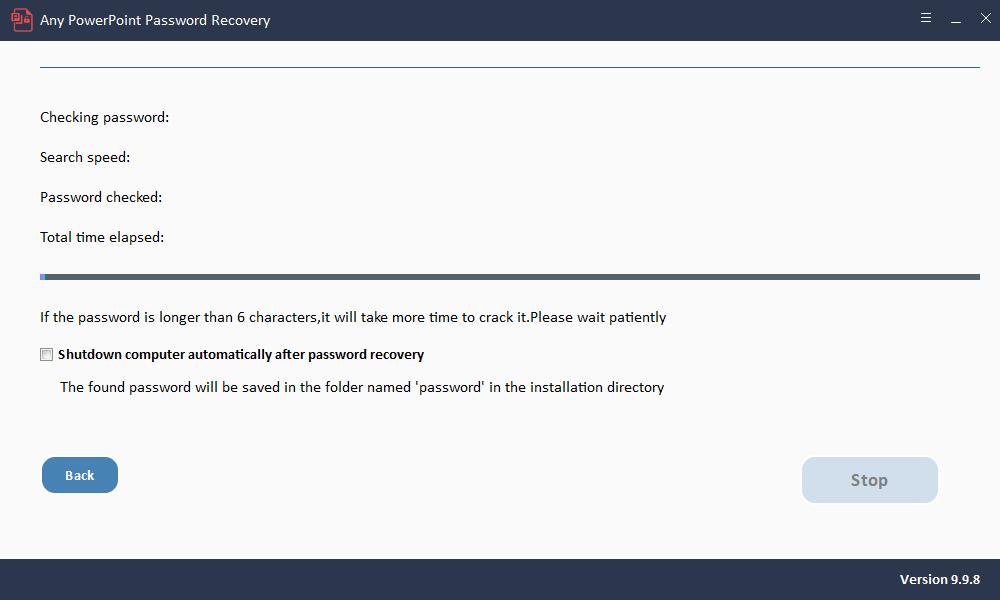2 måder: Sådan åbnes en adgangskodebeskyttet PPT-fil uden adgangskode
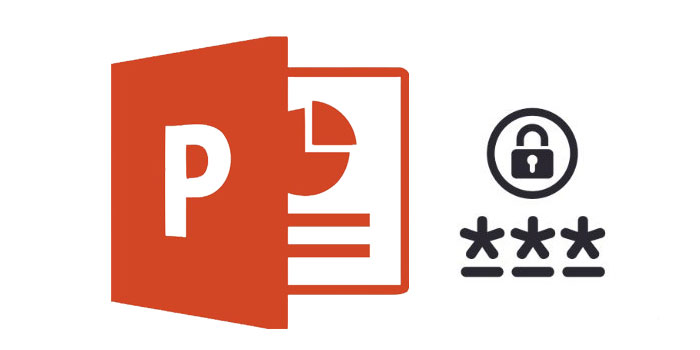
Microsoft PowerPoint er langt det mest effektive værktøj, når du vil oprette præsentationer. Den leveres med mange funktioner designet til at gøre processen let og effektiv. En af disse funktioner er adgangskodebeskyttelse, et vigtigt aspekt, der ikke kun giver dig mulighed for at begrænse uautoriseret person fra at få adgang til præsentationen. Adgangskodefunktionen er også alsidig, så du kan begrænse de ændringer, der kan foretages på dokumentet. Med denne funktion kan du forhindre nogen i at åbne filen, kopiere dataene på den eller endda redigere dataene.
Men hvis du glemmer adgangskoden, kan du ikke få adgang til PowerPoint-præsentationen. Hvis dette er den knibe, du befinder dig i, vil den følgende artikel være meget nyttig for dig. I den vil vi give dig flere måder at åbne en adgangskodebeskyttet PPT-fil uden adgangskode.
Metode 1: Åbn PowerPoint ved hjælp af Microsoft PowerPoint Viewer
Hvis du ikke kan åbne PowerPoint-præsentationen i Microsoft Office, kan du bruge Microsoft PowerPoint-fremviser i stedet. For at bruge det skal du downloade Microsoft PowerPoint-fremviser til din computer og installere det. Programmet er gratis og meget let at installere. Klik nu på den PowerPoint-præsentation, du vil åbne, og vælg PowerPoint Viewer som det program, du vil bruge.
Denne løsning fungerer, når du modtager en præsentation, der blev foretaget af en nyere version af PowerPoint, og du har en ældre version. Det er ikke klart, om det fungerer, når præsentationen er beskyttet.
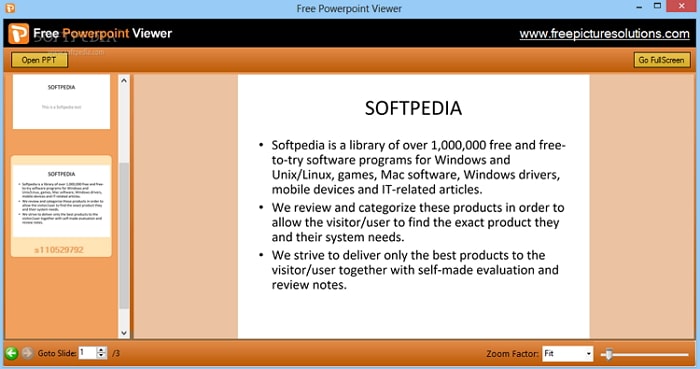
Metode 2: Åbn adgangskodebeskyttet PPT-fil uden adgangskode ved hjælp af et værktøj
Hvis du ønsker en bedre måde at åbne en adgangskodebeskyttet PowerPoint-fil uden adgangskode på, er dit bedste valg et program til fjernelse af adgangskode. Det bedste program til fjernelse af adgangskoder, som vi anbefaler her, er Enhver PowerPoint Password Recovery. Dette program er ikke kun let at bruge, men har også en af de højeste genopretningshastigheder i virksomheden.
Gendan åbningsadgangskode ved hjælp af enhver PowerPoint-adgangskodegendannelse
Download og installer enhver PowerPoint-adgangskodegendannelse på din computer, og følg derefter disse enkle trin for at gendanne den åbne adgangskode:
Trin 1: Klik på knappen "Åbn" for at vælge den adgangskodebeskyttede PowerPoint-fil.
Trin 2: Vælg PowerPoint-gendannelsesmetode til adgangskode.
Trin 3: Klik på knappen "Start" for at fortsætte. Efter et par minutter vises din glemte adgangskode i et pop op-vindue. Klik på knappen "Kopier adgangskode" for at gemme din PowerPoint-adgangskode.